雖然換了 Apple Silicon 處理器之後,MacBook 續航力獲大幅提升,但偶爾還是會碰到需要長時間在外,沒有充電器的情況,因此 MacBook 低耗電模式就非常重要(或稱低功耗模式),一定要打開,可以延長不少續航力,如果你不知道怎麼開啟,沒關係,下面就來教你。
目錄
低耗電模式可以為 Mac 帶來什麼效果?
就像前面提的,低耗電可以有效延長 MacBook 的電池續航力,會透過一些自動調節,如:降低螢幕亮度、處理器時脈來降低功耗,進而達到減少耗電量。
對於有 iPhone 的人,iPhone 也有低耗電模式,就想成是一樣的功能。
只不過 Mac 目前無法設置低於某個電池百分比,自動打開低耗電模式,都需要手動開啟。
哪些 Mac 有低耗電模式?
Apple 是在 macOS 12 Monterey 版本導入低耗電模式的,因此先確保是安裝這個作業系統版本,接著是 Mac 型號:
- MacBook 2016 年初以及以後的機型
- MacBook Pro 2016 年初以及以後的版本
另外目前 MacBook Air 都還不支援低耗電模式,等到推出新款之後應該會有所改變。
如何啟用 MacBook 低耗電模式?
確認上述條件都符合之後,啟用低耗電模式的操作步驟非常簡單,只需要 3 步驟就能打開。
步驟 1 – 打開右上角電源圖示,進入電源偏好設定
點擊右上角電源圖示之後,最下方就會看到電源偏好設定: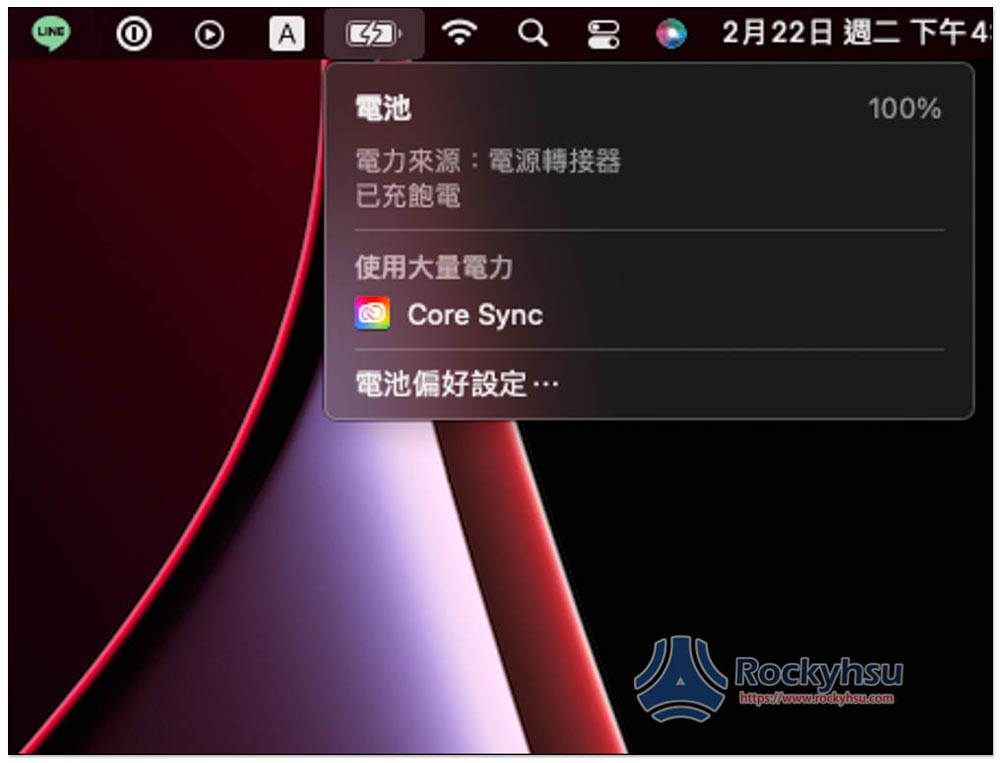
步驟 2 – 如有需要,請輸入解鎖密碼(或使用 Touch ID)
會進入電池設定選單,如果你跟我一樣沒辦法修改內容,請按下方鎖頭: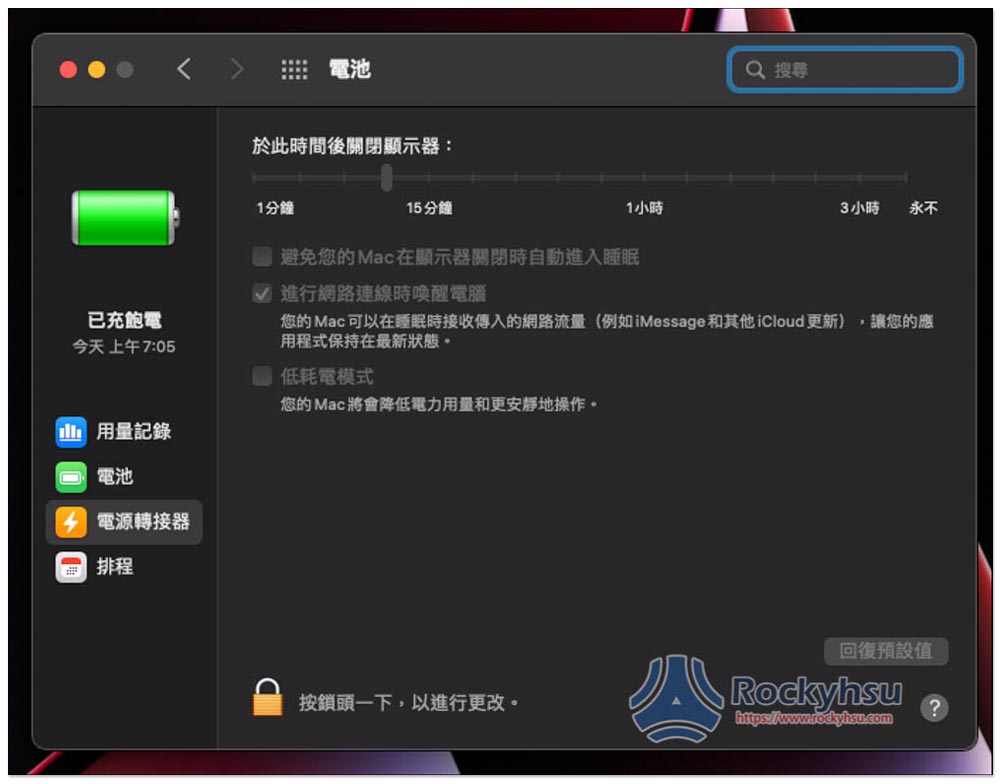
使用 Touch ID 或輸入登入密碼,就能進行解鎖: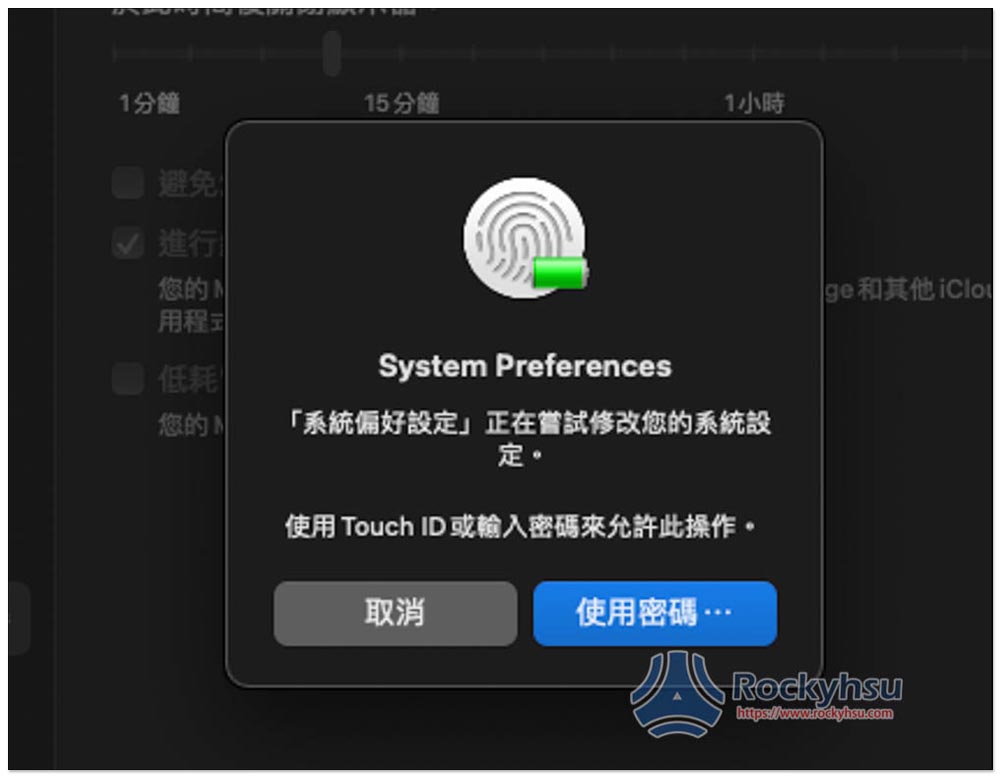
步驟 3 – 啟用低耗電模式
接著就能把低耗電模式打開了!另外有一點要注意是,左側電池、電源轉接器都有低耗電模式,如果你是使用電池,請打開電池的低耗電模式: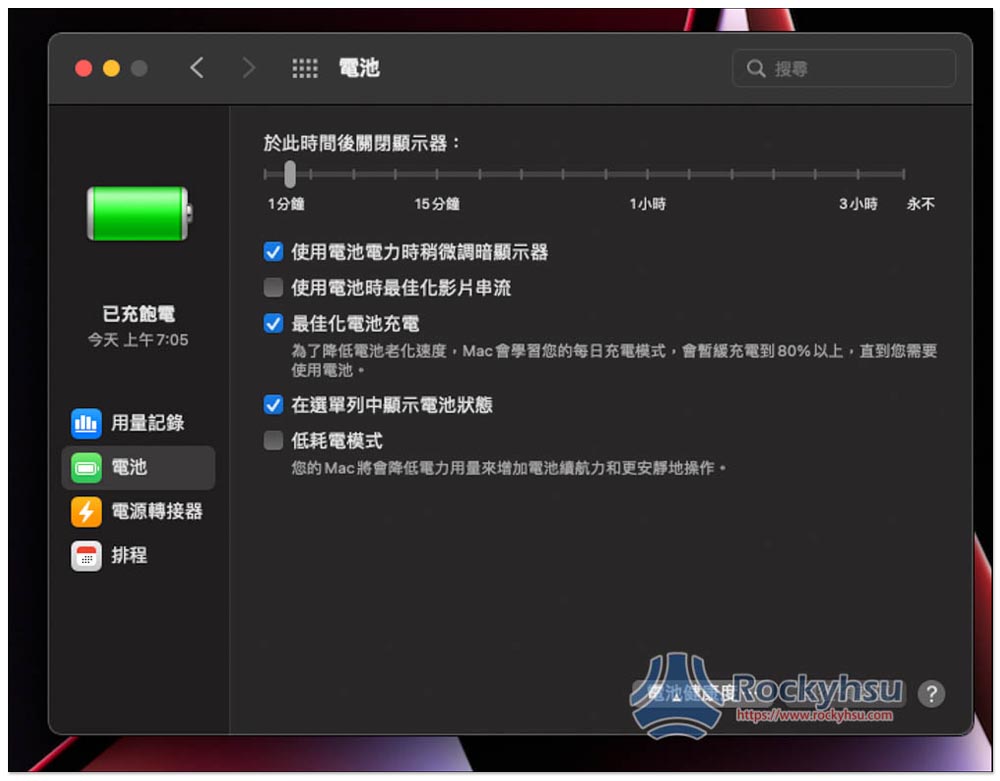
電源轉接器的低耗電,可以將 Mac 電力用量降到最低,並更安靜操作,不需要太多效能的時候可以打開,這模式也能加快充電速度: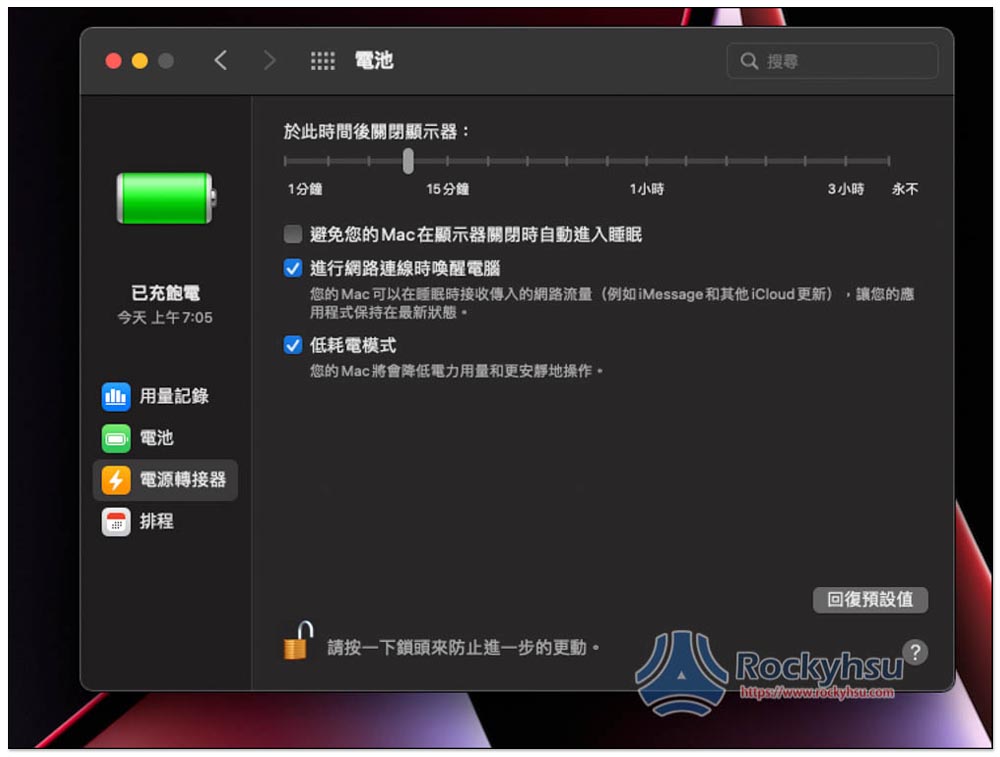
如何關閉 MacBook 的低耗電模式?
就跟上方步驟一樣,只是把低耗電模式勾勾取消而已,所以這邊就不再多做說明。
總結
以上就是打開 MacBook 低耗電模式的方法,操作上有任何問題可於文末留言給我,我會盡力幫大家解答。

